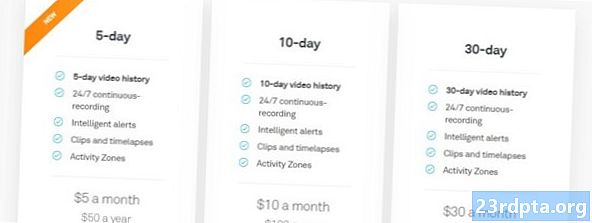Innehåll
- Vad är Snapchat?
- Snapchat-terminologi
- Ladda ner Snapchat-appen
- Registrera dig eller logga in
- Navigera i Snapchat-appen
- Ta och skicka en Snap
- linser
- Klistermärken
- Text
- Ritning
- Skärande
- URL
- Tidsbegränsningar
- Byt filter
- Spara snaps med minnen
- Visa en snap
- Publicera en berättelse
- Visar berättelser
- Spara berättelser som minnen
- Chatt
- Upptäck

Snapchat är en av de hippaste meddelandetjänsterna runt, men det kan vara förvirrande att använda. Jag vet att jag hade svårt att förstå det först. I det här inlägget kommer vi att lära dig allt som finns att veta om Snapchat. Det finns mer än stygg sexting till det (även om det är en viktig del), så låt oss komma igång.
Vad är Snapchat?
Första saker först, Snapchat är en meddelandetjänst. Vi vet att du har massor av chattappar, men det som gör den här lite speciell är att ingen verkligen stannar kvar.
Användare kan skicka foton och videoklipp till vänner, vilket kommer att förstöra sig själv när de tittar på dem. När de är borta kommer dessa aldrig att ses igen. Om du inte tar en skärmdump, det vill säga - din vän får ett meddelande om du gör det.

Det sociala nätverket och meddelanden appen är bland de mest populära runt, med 287 miljoner aktiva användare varje månad (enligt Statista). Detta är ingenstans nära Facebooks 2,32 miljarder aktiva användare varje månad, men yngre generationer älskar Snapchat.
Enligt Statista föredrar 46 procent av tonåringarna i USA att använda Snapchat som sitt huvudsakliga sociala nätverk när de frågas i en undersökning hösten 2018, jämfört med 32 procent av amerikanska tonåringar som föredrar Instagram, och bara 6 procent vardera som föredrar Facebook och Twitter.
Snapchat-terminologi
Varje app har sitt språk, och Snapchat är inga undantag. Låt oss köra igenom de viktigaste Snapchat-termerna du behöver för att lära dig att använda den här appen effektivt och veta vad dina vänner pratar med dig om.
- Knäppa: En Snap är en bild eller video som du skickar via Snapchat. Det kan skickas till flera användare och kommer att raderas när det har visats.
- Historier: Även om de är tillfälliga håller historier längre än vanliga snaps och chattar. Berättelser kan ses så många gånger som användare vill, men bara under 24 timmar. Berättelser delas också med alla dina vänner.
- Chatt: Snapchat använder chattar för mer privata konversationer. Det är en grundläggande snabbmeddelandefunktion, men försvinner också efter att ha visats.
- minnen: Minnen gör det möjligt för användare att spara snaps för framtida användning. Detta är det enda sättet att hålla innehåll utan att det raderas.
- filter: Snapchat-filter gör det möjligt att ändra stämningen på din bild. Dessa kan ändra nyanser, mättnad, skuggor och mer.
- linser: Linser är animerade specialeffekter som du kan lägga till i dina bilder.
- Snapcode: Snapcodes är QR-stilkoder som används för att enkelt lägga till vänner.
- Bitmoji: En Bitmoji är Snapchats version av en avatar. Denna ikon visar en animerad karaktär som du kan anpassa för att se ut som du.
- Snap Map: Snap Map är ett avsnitt i appen som visar din plats såväl som dina vänner.
Ladda ner Snapchat-appen
Du måste ladda ner den först! När du har laddat ner appen kan du registrera dig (eller logga in) och lägga till vänner i din kontaktlista som redan finns på Snapchat.
Registrera dig eller logga in

Om du redan har ett konto anger du helt enkelt ditt användarnamn och lösenord. De som tittar på det här inlägget kanske inte har ett. Om så är fallet, följ instruktionerna nedan för att skaffa dig ett Snapchat-konto.
- Öppna Snapchat-appen.
- Tryck på knappen "Registrera dig".
- Aktivera begärda behörigheter.
- Ange ditt för- och efternamn.
- Ange din födelsedag.
- Hitta ett användarnamn som inte har tagits.
- Skapa ett lösenord.
- Skriv in din e-postadress.
- Skriv in ditt telefonnummer. Vänta tills verifieringsnumret kommer att komma igenom som en text. Ange verifieringsnumret.
- Du är inställd!
Navigera i Snapchat-appen
När du har konfigurerat det tar applikationen dig direkt in i kul. Snapchat kommer åt din kamera och ger dig ett liveflöde av vyn som hemskärm.
Knapparna i det övre högra hörnet låter dig slå på blixten, vända till selfie-kameran eller lägga till vänner i dina snaps. Du kan också utöka dessa inställningar för att visa timer och rutnätalternativ.
Det finns en ikon med din Bitmoji i det övre vänstra hörnet. Detta är huvudmenyn, så att säga. Här kan du hitta dina inställningar, kontaktinformation, berättelser, Bitmoji-alternativ och mer.
Det finns ett par ikoner längst ner, till höger och vänster om din slutarknapp. Dessa tar dig till dina avsnitt och Upptäck avsnittet.
Dra ner från startskärmen för att komma åt Snap Map. Linser är till höger om slutartiden, medan ikonen under slutartiden visar minnen.
Ta och skicka en Snap
Du kan ta en bild genom att trycka på slutarknappen på hemskärmen. Om du trycker och håller ner den här knappen tar du ett videoklipp. Att ta själva fotot eller videon är bara halva kulet; det finns gott om redigeringskraft för att få ett vanligt skott att se roligt och dynamiskt ut.
linser
Tryck på smiley-ansiktet bredvid slutarknappen för att komma åt Snapchats linser. Dessa gör det möjligt att lägga till en liten flare till dina bilder eller videor med animerade filter. Många av dessa kan analysera ditt ansikte och ändra ditt utseende. Du kan förvandlas till en valp, vagga ett skägg, ha horn och mer. Vissa av dem är interaktiva och reagerar på vissa åtgärder, till exempel att öppna munnen. Andra stöder också mer än en person i ramen.
Klistermärken
Klistermärkesfunktionen kan nås på redigeringssidan. Det ser ut som en klisterlapp. Tryck på den här knappen för att öppna en hel sida fylld med klistermärken, tryck bara på den du vill ha.
För att flytta det runt, dra det helt enkelt med fingret. Om du råkar arbeta med en video, kan du hålla den till vad som helst, även om motivet rör sig. Håll bara in klistermärket, dra det till objektet i videon du vill att det ska hålla fast vid. Låt oss säga att det är mitt öga. När den är placerad kan man släppa klistermärket, och det kommer att följa vad du placerade över det. I det här fallet, mitt öga.
Text
Att lägga till en text är lika enkelt. Klicka bara på "T" -knappen så får du skriva vad som helst på ett skuggat område. När du är klar, bli av med tangentbordet och du kan dra textområdet runt till din vilja.
Ritning
Blyertsknappen på redigeringssidan gör det möjligt att rita över bilder eller klipp. Du får olika färgalternativ. Rita helt enkelt något med fingret när du har valt en färg. En uppdateringsknapp gör det också möjligt att starta ritningen igen.
Skärande
Med saxikonen kan du klippa delar av ditt innehåll och överlägga dem i din Snap. Välj saxikonen, ange det område du vill klippa och dra det runt för att placera det i önskat område.
URL
Pappersklippikonen gör det möjligt att bifoga en URL till din Snap. Klicka helt enkelt på pappersklippet, sök eller klistra in en URL och bifoga.
Tidsbegränsningar
Du kan ställa in en tidsgräns för dina snaps. Klicka bara på timerikonen och välj önskat alternativ.
Byt filter
När du har tagit en bild, dra helt enkelt åt vänster eller höger på redigeringssidan. Detta lägger till ett filter till ditt foto eller din video.
Spara snaps med minnen
Det brukade vara att när du tog en snap, försvann den snabbt. Nu kan du spara alla Snap du gör med funktionen Minnen. Allt du behöver göra är att trycka på "Spara" -ikonen längst ner till vänster på skärmen efter att du är klar med att redigera din Snap.
Om du vill öppna minnen-funktionen och se dina sparade snaps trycker du på ikonen höger under slutarknappen på hemskärmen.
- Hur man laddar upp videor till Snapchat
Visa en snap
Följ stegen nedan för att se en snap.
- Öppna Snapchat-appen.
- Svep från vänster till höger från startsidan för att gå in på sidan Vänner.
- Nya snaps kommer att finnas här, tillsammans med chatt.
- Nya snaps kan se antingen röda eller lila. Röda snaps har inget ljud, medan lila gör det.
- Klicka på Snap för att öppna och visa det.
- Dubbelklicka på Snap för att se det en gång till (sista chansen!).
- Snapen är borta! Såvida du inte tog en skärmdump, det är. Kom ihåg att din vän får ett meddelande om du odödligar Snap med en skärmdump.

Publicera en berättelse
Som nämnts ovan är berättelser ganska mycket Snaps som finns tillgängliga i 24 timmar. Detta innebär att publicera en berättelse är mycket lik Sending a Snap. Så här gör du.
- Öppna Snapchat-appen.
- Fotografera din bild eller video.
- Redigera ditt innehåll.
- Istället för att trycka på knappen "Skicka till", tryck på "Berättelse" -ikonen i det nedre vänstra hörnet.
Alternativt kan du göra det på detta sätt:
- Öppna Snapchat-appen.
- Klicka på Snapchat-avatarikonen i det övre vänstra hörnet.
- Välj "Lägg till i min berättelse" under "Berättelser".
- Fotografera din bild eller video.
- Redigera innehållet.
- Längst ner ser du ett avsnitt "Min berättelse". Klicka på den för att få tillgång till fler alternativ.
- Här kan du skapa grupper, lägga till vänner, göra historien privat och mer.
Visar berättelser

Dra åt andra sidan av startskärmen (höger till vänster) för att visa Upptäck-sidan. Här kan du hitta alla dina vänner berättelser. Du kan söka med förstoringsglaset, eller bara bläddra ner i avsnitten "senaste uppdateringar" eller "alla berättelser".
Att gå igenom berättelserna är enkelt. Klicka bara på berättelserna så kommer de att visas. Att hoppa igenom olika berättelser är lika enkelt som att knacka på skärmen när som helst. Alternativt kan du dra ut chattfönstret från botten medan du tittar på ett berättelsepost och starta en konversation. Detta kan också göras genom att svepa upp. Att svepa ner stänger berättelsessessionen.
Spara berättelser som minnen

- Klicka på profilknappen, som du kan hitta längst upp till vänster på profelskärmen.
- Klicka på menyikonen (de tre horisontella prickarna) till höger om din berättelse
- Klicka på avsnittet Stories Settings.
- Klicka på Spara-ikonen för att spara din berättelse i minnen.
Det finns också alternativet att spara en individuell snap från en berättelse till minnen:
- Klicka på knappen Profil.
- Klicka på berättelsens namn.
- Klicka på den enskilda snäpp du vill spara.
- Klicka på Spara-ikonen för att spara det Snap till minnen.
Chatt
Att skicka privata s på Snapchat är enkelt. När du är på startskärmen (kamerasektionen), dra helt enkelt från vänster till höger så kommer du att ta dig till din inkorg.
Alternativt kan du trycka på vänner-knappen, som ligger i det nedre vänstra hörnet. Det är här dina vänner bor. Du kan använda sökfunktionen för att hitta en specifik vän eller. Det finns också en knapp för att starta en konversation längst upp till höger på denna sida.
Det finns två sätt att interagera med dina meddelandetrådar. Det mer grundläggande är att trycka på och hålla på en konversation. Du kommer att presenteras med några alternativ: ett för att titta på chatten, ett annat för att skicka en bild eller video, och en kugghjulsikon med några alternativ (bland dem möjligheten att blockera en användare).
Annars klickar du bara på en tråd och sveper från vänster till höger för att komma åt chatten. Den här chatten har allt innehåll som din vän har skickat till dig. Tänk på att allt här är tillfälligt. s försvinner efter att ha visats. Du kan också skicka bilder, emojis och starta video- och röstsamtal.
- Hur du sparar Snapchat-videor på Android
Obs! Vi beslutade att inte fokusera för mycket på röst- och videosamtal här. Det är helt enkelt inte en funktion som många går till Snapchat för, men det är där, bara om du vill.
Upptäck
De som känner sig lite äventyrliga kan också titta igenom avsnittet Upptäck, som inkluderar Snapchat-konton från webbplatser och andra användare. Sidor som MTV, Vice, BuzzFeed och andra innehållsskapare skapar Snapchat-inlägg. I stället för att kunna se dem när du tittar på ett ögonblick kan du komma åt deras artiklar genom att svepa upp.

Dags att få snappa! Vi hoppas att du gillade vår tutorial om hur du använder Snapchat. Tryck på kommentarerna och låt oss veta om du har några andra tips för dina Snapchat-användare. Kanske har du några frågor. Hursomhelst, vi skulle gärna höra från dig.